Word2007插入的图片怎么设置文字环绕方式?
Word2007插入的图片怎么设置文字环绕方式?word文档中插入了一个图片,感觉很突兀,想要给图片设置文字环绕方式,该怎么设置呢?请看下文详细介绍,需要的朋友可以参考下
在进行word文档编辑的时候,往往需要进行文字和图片的结合,进行互相的映衬展示,下面介绍在word中如何设置图片环绕方式展示信息
1、在系统中找到word文档的应用程序按钮,点击该按钮进入程序界面
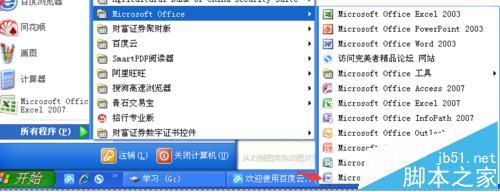
2、点击工具栏上的插入按钮,进入插入界面
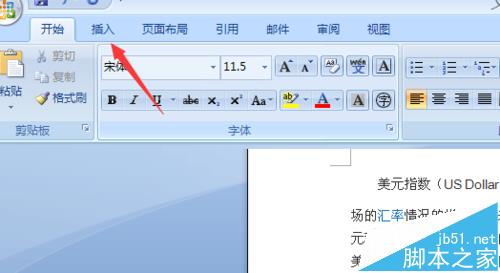
3、点击界面中的图片按钮,选择相应的图片,进行插入操作
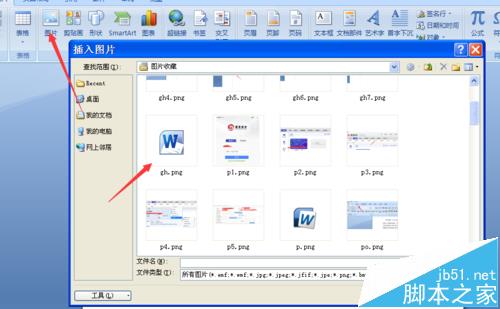
4、看到图片的插入word文档中,右键点击图片,在弹出的菜单中,点击文字环绕按钮,在弹出的菜单中,看到这些文字环绕方式
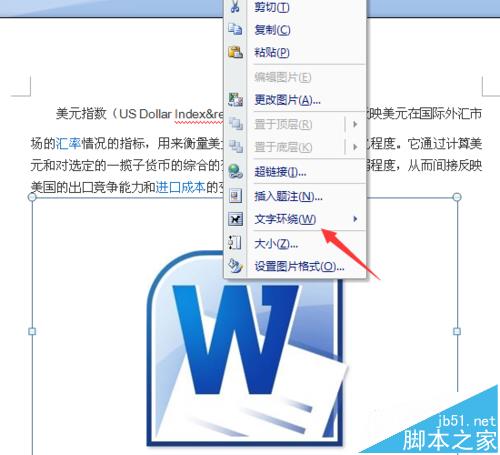
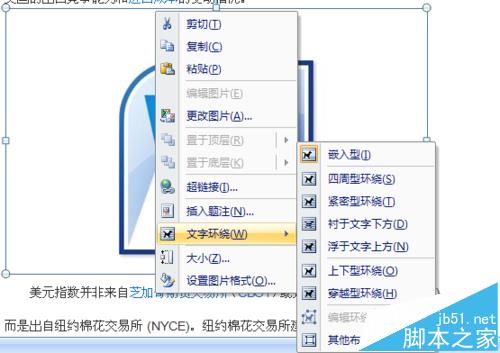
5、可以对这些文字环绕方式进行,点击观察图片的效果,选择"衬于文字下方"选项
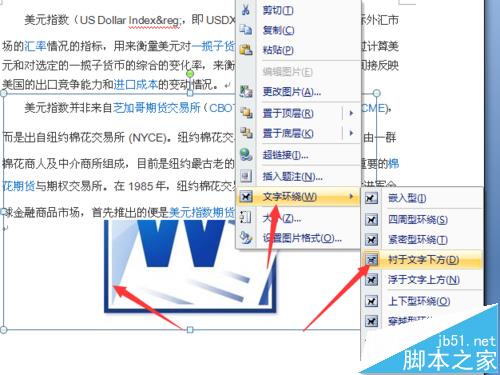
6、也可以点击"其他布局选项"按钮,在高级版式界面,可以设置"自动换行",距正文,上,下,左右的距离
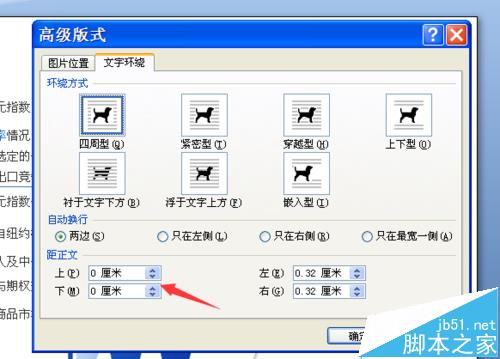
相关推荐:
word怎么给图片添加文字?
Word2016文档中的图片怎么输入文字?
Word中图片形式的文字怎么加深颜色?
栏 目:office激活
本文地址:https://www.fushidao.cc/wangzhanyunying/17546.html
您可能感兴趣的文章
- 06-25office2021永久免费激活方法
- 06-25office专业增强版2021激活密钥2023密钥永久激活 万能office2021密钥25位
- 06-25office2021年最新永久有效正版激活密钥免费分享
- 06-25最新office2021/2020激活密钥怎么获取 office激活码分享 附激活工具
- 06-25office激活密钥2021家庭版
- 06-25Office2021激活密钥永久最新分享
- 06-24Word中进行分栏文档设置的操作方法
- 06-24Word中进行文档设置图片形状格式的操作方法
- 06-24Word中2010版进行生成目录的操作方法
- 06-24word2007中设置各个页面页眉为不同样式的操作方法


阅读排行
推荐教程
- 11-30正版office2021永久激活密钥
- 11-25怎么激活office2019最新版?office 2019激活秘钥+激活工具推荐
- 11-22office怎么免费永久激活 office产品密钥永久激活码
- 11-25office2010 产品密钥 永久密钥最新分享
- 11-22Office2016激活密钥专业增强版(神Key)Office2016永久激活密钥[202
- 11-30全新 Office 2013 激活密钥 Office 2013 激活工具推荐
- 11-25正版 office 产品密钥 office 密钥 office2019 永久激活
- 11-22office2020破解版(附永久密钥) 免费完整版
- 11-302023 全新 office 2010 标准版/专业版密钥
- 03-262024最新最新office365激活密钥激活码永久有效






